Hỗ trợ tư vấn
Tư vấn - Giải đáp - Hỗ trợ đặt tài liệu
Mua gói Pro để tải file trên Download.vn và trải nghiệm website không quảng cáo
Tìm hiểu thêm »Fahasa là ứng dụng nhà sách trực tuyến được nhiều sử dụng hiện nay, tại đây chúng ta có thể dễ dàng tìm kiếm và mua được những cuốn sách mà mình yêu thích. Không chỉ có vậy, trong ứng dụng này người dùng cũng có thể tìm mua được những dụng cụ học tập như: cặp sách, bút, vở ghi,...
Trước đây, Download.vn đã từng hướng dẫn cho mọi người đăng ký tài khoản của Fahasa. Hôm nay, chúng tôi xin tiếp tục giới thiệu các bước để đặt hàng và hủy đơn hàng trên Fahasa, xin mời các bạn cùng tham khảo.
Tải Fahasa trên Android Tải Fahasa trên iOS
Bước 1: Tại giao diện chính của ứng dụng Fahasa, nhấn vào ô tìm kiếm ở phía trên màn hình.
Bước 2: Nhập tên cuốn sách mà bạn muốn mua.
Bước 3: Tiếp theo, hãy chạm vào nút Mua ngay ở góc bên phải phía dưới của màn hình.



Bước 4: Nhập số lượng cuốn sách mình muốn mau, rồi ấn vào nút Thanh toán.
Bước 5: Điền thông tin về họ tên người nhận, số điện thoại và địa chỉ giao hàng. Sau đó, nhấn vào nút Giao đến địa chỉ này.
Bước 6: Chạm vào nút Xác nhận để đồng ý giao hàng đến địa chỉ mà mình đã thiết lập.



Bước 7: Chọn Phương thức thanh toán cho đơn hàng, rồi nhấn vào nút Thanh toán.
Bước 8: Tiếp theo, bấm nút Xác nhận đơn hàng ở phía dưới màn hình.
Bước 9: Khi đã đặt hàng thành công, trên màn hình sẽ hiển thị lời cảm ơn bạn đã mua hàng trên Fahasa.

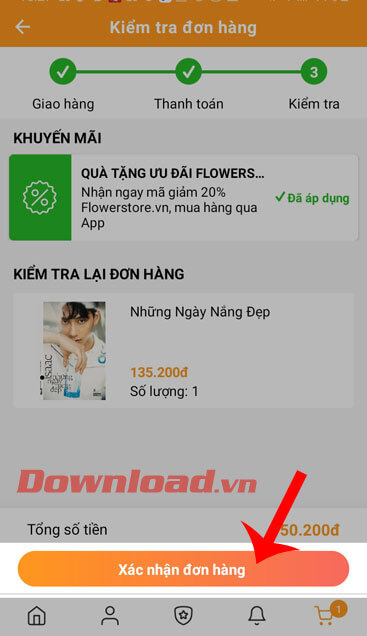

Khi có một đơn hàng bị trùng hoặc vì một lý do nào đó mà bạn không thể nhận món hàng mà mình đã đặt mua trên Fahasa, vì vậy sau đây chúng tôi xin mời các bạn cùng tham khảo các bước hủy đơn hàng trên Fahasa.
Bước 1: Trước tiên tại phần trang chủ của Fahasa, nhấn vào biểu tượng tài khoản ở phía dưới màn hình.
Bước 2: Nhấn vào mục Lịch sử mua hàng.
Bước 3: Tiếp theo, hãy ấn vào đơn hàng mà bạn muốn hủy.



Bước 4: Lúc này toàn bộ thông tin chi tiết của đơn hàng sẽ được hiện lên, chạm vào nút Hủy đơn hàng ở phía dưới màn hình.
Bước 5: Khi thông báo “Bạn có chắc chắn hủy đơn hàng” xuất hiện, hãy nhấn vào nút OK.
Bước 6: Cuối cùng, sẽ có thông báo hủy đơn hành hiển thị lên màn hình.



Chúc các bạn thực hiện thành công!
Theo Nghị định 147/2024/ND-CP, bạn cần xác thực tài khoản trước khi sử dụng tính năng này. Chúng tôi sẽ gửi mã xác thực qua SMS hoặc Zalo tới số điện thoại mà bạn nhập dưới đây: